
Avis sur Syncios : La gestion des données de votre téléphone n’a jamais été aussi facile

Bonjour à tous, mon téléphone Android de 5 ans ne se met plus à jour. Je souhaite simplement pouvoir sauvegarder les données de ce vieux téléphone et celles de mon futur smartphone. J'ai téléchargé la version gratuite de Syncios qui fonctionne parfaitement, mais la fonction de sauvegarde est payante (30 USD). Je suis prêt à payer, mais je voudrais savoir si quelqu'un ici a testé toutes les fonctionnalités et si elle est vraiment efficace.
- De Reddit
Syncios est un outil de gestion mobile complet conçu pour simplifier la vie numérique des utilisateurs. Dans cette analyse, nous examinerons en détail la transmission de données de Syncios, ses fonctionnalités, son prix et ses habitudes d'utilisation, et le comparerons aux autres produits du marché. C'est parti !
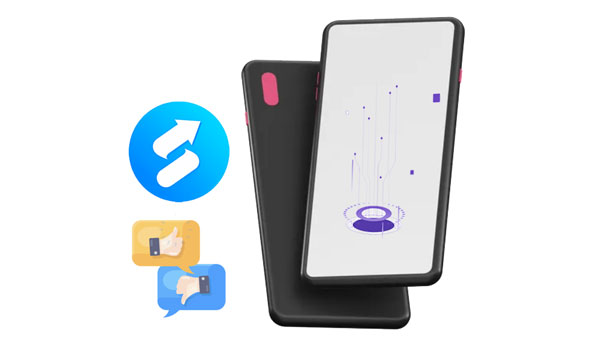
Syncios est un logiciel de gestion mobile polyvalent et riche en fonctionnalités, spécialement conçu pour les appareils iOS et Android . Il intègre un large éventail de fonctionnalités, notamment le transfert de fichiers, la sauvegarde de données, la gestion d'applications et la conversion vidéo, offrant ainsi aux utilisateurs une expérience de gestion mobile complète et efficace. Voici ses principales fonctionnalités, avantages et inconvénients :
Principales caractéristiques de Syncios
Avantages
* L'interface est facile à utiliser et possède une conception claire et intuitive qui la rend adaptée aux utilisateurs ayant différents niveaux de compétence.
* Riche en fonctionnalités, englobant plusieurs éléments de l'administration mobile et répondant à un large éventail de besoins des utilisateurs.
* Il fonctionne sur les appareils iOS et Android , s'adressant à la majeure partie des utilisateurs.
Inconvénients
* Certaines fonctionnalités avancées nécessitent un paiement pour être débloquées.
* Lors du traitement de grandes quantités de données, il peut y avoir des cas de temps de traitement plus lents.
L'une des nombreuses fonctionnalités de Syncios est la possibilité d'exporter de la musique vers un PC. Son utilisation est simple : il suffit de suivre ces étapes :
Étape 1. Téléchargez le logiciel, installez-le, puis activez-le. Enregistrez-vous en suivant les instructions à l'écran.
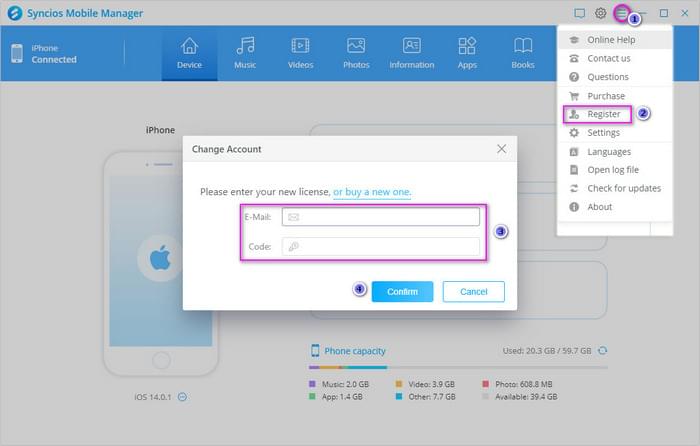
Étape 2. Connectez simplement votre iPod touch, iPhone, iPad ou téléphone Android à votre ordinateur. Une fois la connexion établie, vous pouvez commencer à gérer les données de votre téléphone. Veuillez noter que l'interface peut varier selon le système d'exploitation de votre téléphone.
Pour les appareils iOS : sélectionnez l'option « Musique ». Dans le panneau de gauche, vous trouverez des catégories telles que « Musique », « Sonneries », « Podcasts », « Livres audio », « Mémos vocaux », etc. À droite, vous trouverez cinq options : « Ajouter », « Exporter », « Supprimer », « Actualiser » et « Dédupliquer » sous la fenêtre principale.
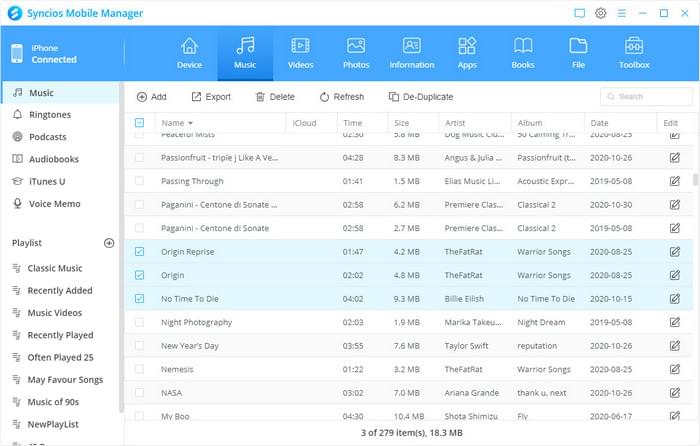
Pour les appareils Android : sélectionnez l'option « Musique ». Dans le panneau de gauche, vous ne verrez que « Musique ». À droite, les options de fonctionnement sous la fenêtre principale sont les mêmes que sur iOS .
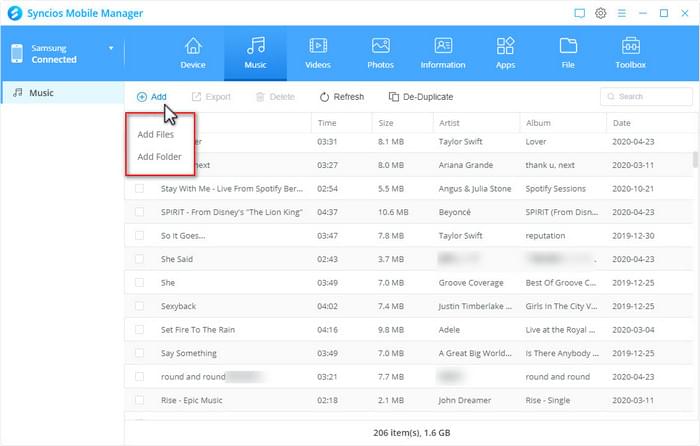
Étape 3. Cochez les fichiers musicaux que vous souhaitez exporter, puis cliquez sur le bouton « Exporter » pour les transférer de votre téléphone mobile vers votre PC.
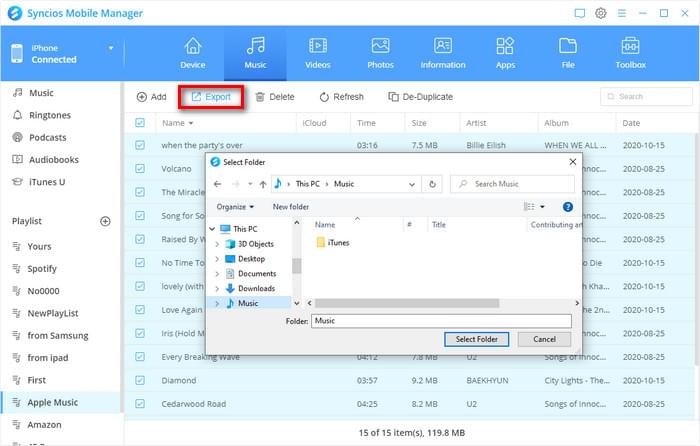
Syncios propose deux versions : une version gratuite et une version payante. Les tarifs sont les suivants :
Malgré les nombreuses fonctionnalités de Syncios, il existe de meilleures options sur le marché, mais elles présentent également certains inconvénients. Nous aborderons ici les alternatives à Syncios, efficaces pour les utilisateurs Android et iPhone.
Coolmuster Android Assistant est une excellente alternative si vous utilisez un appareil Android . Ses fonctionnalités sont très étendues, comparables à celles de Syncios, notamment le transfert de fichiers, la gestion des applications, la sauvegarde et la restauration des données, et bien plus encore. Son avantage par rapport à Syncios réside dans ses outils d'administration plus complets et sa meilleure adaptation aux appareils Android .
Il offre un ensemble complet d'outils pour gérer, transférer, sauvegarder et restaurer les données des appareils mobiles. Il garantit aux utilisateurs une gestion efficace de leurs données grâce à la prise en charge d'une grande variété de types de données. Pour garantir la sécurité et la fiabilité de leurs données, les clients peuvent facilement sauvegarder et restaurer l'intégralité de leurs données sur leur téléphone Android en un seul clic.
Principales fonctionnalités de Coolmuster Android Assistant
Suivez ces étapes pour savoir comment exporter des données de votre appareil Android vers votre ordinateur à l'aide de Coolmuster Android Assistant :
01 Après avoir installé et lancé le logiciel, connectez votre téléphone Android à votre ordinateur via un câble de données ou le Wi-Fi. Une fois la connexion établie, l'interface suivante apparaîtra.

02 Accédez à la catégorie de fichiers que vous souhaitez transférer, par exemple des photos, dans le menu latéral gauche. Sélectionnez les photos à transférer, puis cliquez sur « Exporter » pour lancer le transfert.

Coolmuster iOS Assistant est une excellente alternative pour les utilisateurs d'iPhone. Il vous permet de gérer vos fichiers multimédias (photos, vidéos et musique), de sauvegarder les données de votre iPhone et de les restaurer si nécessaire. À l'instar de Syncios, Coolmuster iOS Assistant offre une interface plus claire et plus simple pour gérer votre téléphone.
Sauvegardez et restaurez facilement vos données sur vos appareils iOS grâce à Coolmuster iOS Assistant. Photos, contacts, messages, musique et bien plus encore peuvent être facilement transférés entre ordinateurs et appareils iOS .
Principales fonctionnalités de Coolmuster iOS Assistant
Voici un guide sur l'utilisation de Coolmuster iOS Assistant pour déplacer des données de votre iPhone vers votre ordinateur :
01 Après avoir téléchargé la version appropriée du logiciel, ouvrez-la. L'interface ci-dessous s'affichera. Suivez les instructions pour connecter votre appareil à l'ordinateur à l'aide d'un câble USB.

02 Une fois votre appareil détecté, l'interface principale apparaîtra comme illustré ci-dessous. Vous remarquerez que tous les dossiers sont bien organisés.

03 Sélectionnez la catégorie de données à transférer, par exemple « Contacts », puis choisissez les données spécifiques à transférer, et enfin, cliquez sur « Exporter ». C'est aussi simple que ça.

Cet avis sur Syncios révèle qu'il s'agit d'un outil de gestion mobile riche en fonctionnalités et intuitif, qui simplifie la gestion des données téléphoniques. Malgré quelques petits défauts, Syncios reste un outil de gestion mobile précieux. Nous avons également proposé d'autres alternatives à Syncios, comme Coolmuster iOS Assistant et Coolmuster Android Assistant . Avec un peu de chance, cet article vous aidera à trouver la solution de gestion mobile la mieux adaptée à vos besoins.
Articles connexes:
Les 10 meilleurs gestionnaires de musique pour Android à connaître absolument
Gestionnaire d'appareils Samsung : Gérez votre téléphone Samsung de 7 façons remarquables
Comment transférer des photos d'un iPhone vers un ordinateur ? Sept solutions
[À ne pas manquer pour les utilisateurs iOS ] Meilleur gestionnaire de fichiers pour iPhone et iPad

 Transfert Android
Transfert Android
 Avis sur Syncios : La gestion des données de votre téléphone n’a jamais été aussi facile
Avis sur Syncios : La gestion des données de votre téléphone n’a jamais été aussi facile





